기계 번역으로 제공되는 번역입니다. 제공된 번역과 원본 영어의 내용이 상충하는 경우에는 영어 버전이 우선합니다.
CodePipeline 테스트 단계에서 AWS Device Farm 통합
AWS CodePipeline 를 사용하여 Device Farm에 구성된 모바일 앱 테스트를 AWS관리형 자동 릴리스 파이프라인에 통합할 수 있습니다. 필요나 일정에 따라 또는 지속적 통합 흐름의 일부로 테스트를 실행하도록 파이프라인을 구성할 수 있습니다.
다음 다이어그램은 푸시가 리포지토리에 커밋될 때마다 Android 앱이 빌드되고 테스트되는 지속적 통합 흐름을 보여줍니다. 이 파이프라인 구성을 생성하려면 자습서: 로 푸시할 때 Android 앱 빌드 및 테스트를 참조하세요 GitHub.

| 1: 구성 | 2. 정의 추가 | 3. 푸시 | 4. 빌드 및 테스트 | 5. 보고서 |
| 파이프라인 리소스 구성 | 패키지에 빌드 및 테스트 정의 추가 | 리포지토리에 패키지 푸시 | 자동으로 시작된 빌드 출력 아티팩트를 빌드하고 테스트하는 앱 | 테스트 결과 보기 |
컴파일된 앱(예: iOS .ipa 또는 Android .apk 파일)을 소스로 지속적으로 테스트하는 파이프라인을 구성하는 방법을 알아보려면 튜토리얼: .ipa 파일을 Amazon S3 버킷에 업로드할 때마다 iOS 앱 테스트를 참조하세요.
Device Farm 테스트를 CodePipeline 사용하도록 구성
이 단계에서는 Device Farm 프로젝트를 구성했으며 파이프라인을 생성했다고 가정합니다. 테스트 정의와 컴파일된 앱 패키지 파일이 포함된 입력 아티팩트를 수신하는 테스트 단계로 파이프라인을 구성해야 합니다. 테스트 스테이지 입력 아티팩트는 파이프라인에 구성된 소스 또는 빌드 스테이지의 출력 아티팩트일 수 있습니다.
Device Farm 테스트 실행을 CodePipeline 테스트 작업으로 구성하려면
-
에 로그인 AWS Management Console 하고 에서 CodePipeline 콘솔을 엽니다https://console.aws.amazon.com/codepipeline/
. -
앱 출시에 사용할 파이프라인을 선택하세요.
-
테스트 단계 패널에서 연필 아이콘을 선택한 다음 작업을 선택하세요.
-
액션 추가 패널의 액션 카테고리에서 테스트를 선택하세요.
-
작업 이름에 이름을 입력하세요.
-
테스트 공급자 에서 AWS Device Farm 을 선택합니다.
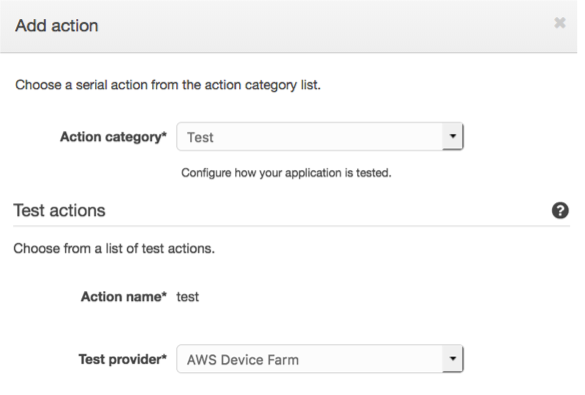
-
프로젝트 이름에서 기존 Device Farm 프로젝트를 선택하거나 새 프로젝트 생성을 선택하세요.
-
디바이스 풀에서 기존 디바이스 풀을 선택하거나 새 디바이스 풀 생성을 선택하세요. 디바이스 풀을 생성하는 경우 테스트 디바이스 세트를 선택해야 합니다.
-
앱 유형에서 앱의 플랫폼을 선택하세요.

-
앱 파일 경로에 컴파일된 앱 패키지의 경로를 입력하세요. 경로는 테스트용 입력 아티팩트의 루트와 상대적입니다.
-
테스트 유형에서 다음 중 하나를 수행하세요.
-
내장된 Device Farm 테스트 중 하나를 사용하는 경우 Device Farm 프로젝트에 구성된 테스트 유형을 선택하세요.
-
Device Farm의 기본 제공 테스트 중 하나를 사용하지 않는 경우 테스트 파일 경로에 테스트 정의 파일의 경로를 입력하세요. 경로는 테스트용 입력 아티팩트의 루트와 상대적입니다.

-
-
나머지 필드에서 테스트 및 애플리케이션 유형에 적절한 구성을 제공하세요.
-
(선택 사항) 고급에서 테스트 실행을 위한 자세한 구성 정보를 제공하세요.

-
입력 아티팩트에서 파이프라인의 테스트 스테이지 전에 오는 단계의 출력 아티팩트와 일치하는 입력 아티팩트를 선택하세요.
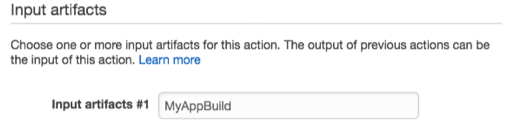
CodePipeline 콘솔에서 파이프라인 다이어그램의 정보 아이콘 위에 마우스를 갖다 대면 각 단계에 대한 출력 아티팩트의 이름을 찾을 수 있습니다. 파이프라인이 소스 단계에서 직접 앱을 테스트하는 경우 를 선택합니다MyApp. 파이프라인에 빌드 단계가 포함된 경우 를 선택합니다MyAppBuild.

-
패널 하단에서 작업 추가를 선택하세요.
-
CodePipeline 창에서 파이프라인 변경 저장을 선택한 다음 변경 저장을 선택합니다.
-
변경 사항을 제출하고 파이프라인 빌드를 시작하려면 변경 사항 배포를 선택한 다음 릴리스를 선택하세요.